Giáo trình Xây dựng ứng dụng Web - Hệ thống thông tin
Cơ bản về ngôn ngữ HTML
* Cấu trúc
HTML bao gồm 3 thẻ để xác định cấu trúc của trang web bao gồm:
* Thẻ dạng văn bản
Mặc dù có rất nhiều thẻ để định dạng văn bản, những thẻ sau đây là những thẻ cơ
bản nhất mà gần như bất cứ một trang web nào cũng phải sử dụng:
: bắt đầu một đoạn văn bản mới
: xuống dòng
, , : đặt dòng văn bản nằm trong cặp thẻ là tiêu đề
(heading).
* Thẻ ghi chú
Cũng như các ngôn ngữ lập trình, để cho phép người viết trang web đặt những ghi
chú dành riêng cho mình vào trong trang web, HTML cung cấp thẻ ghi chú. Đây là thẻ
đặc biệt so với những thẻ khác:
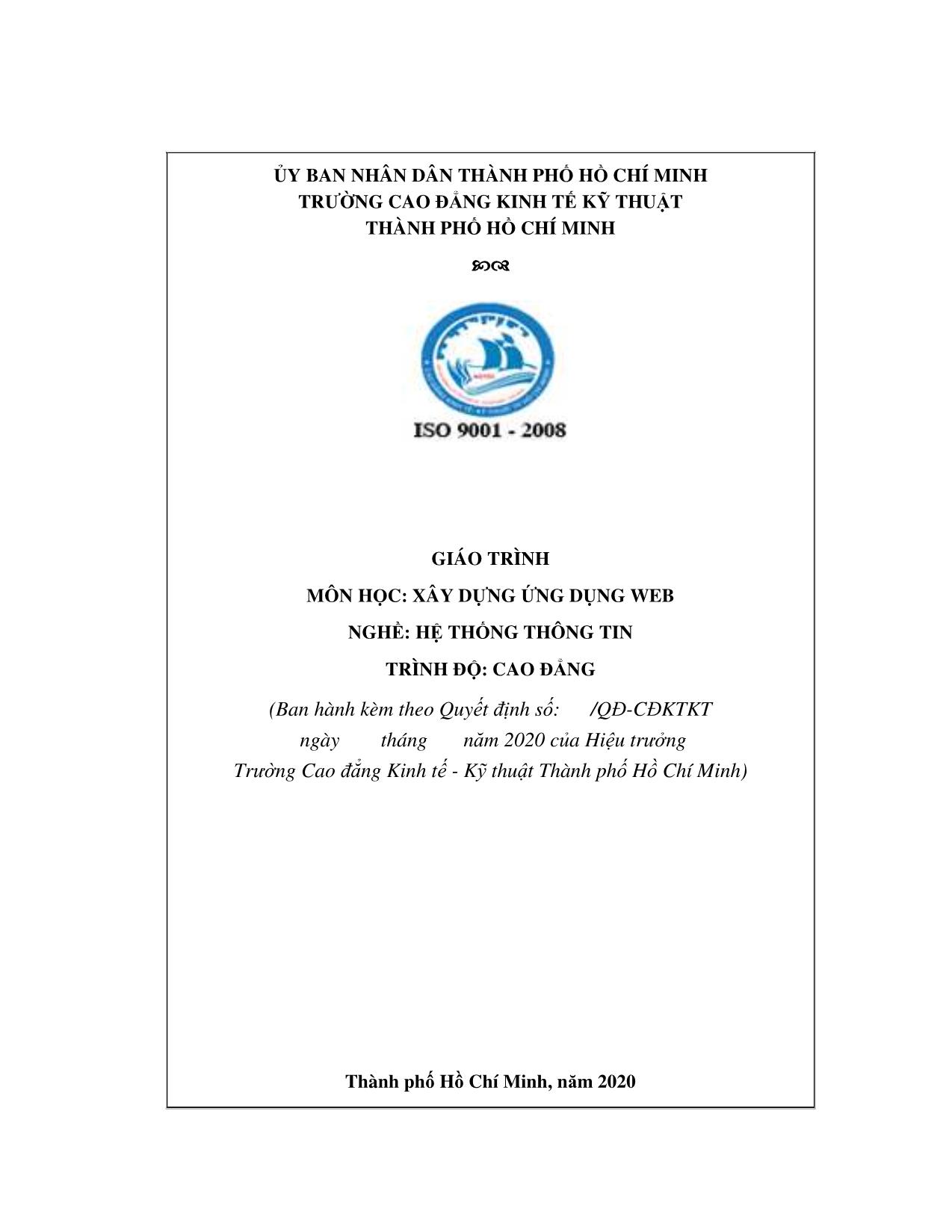
Trang 1
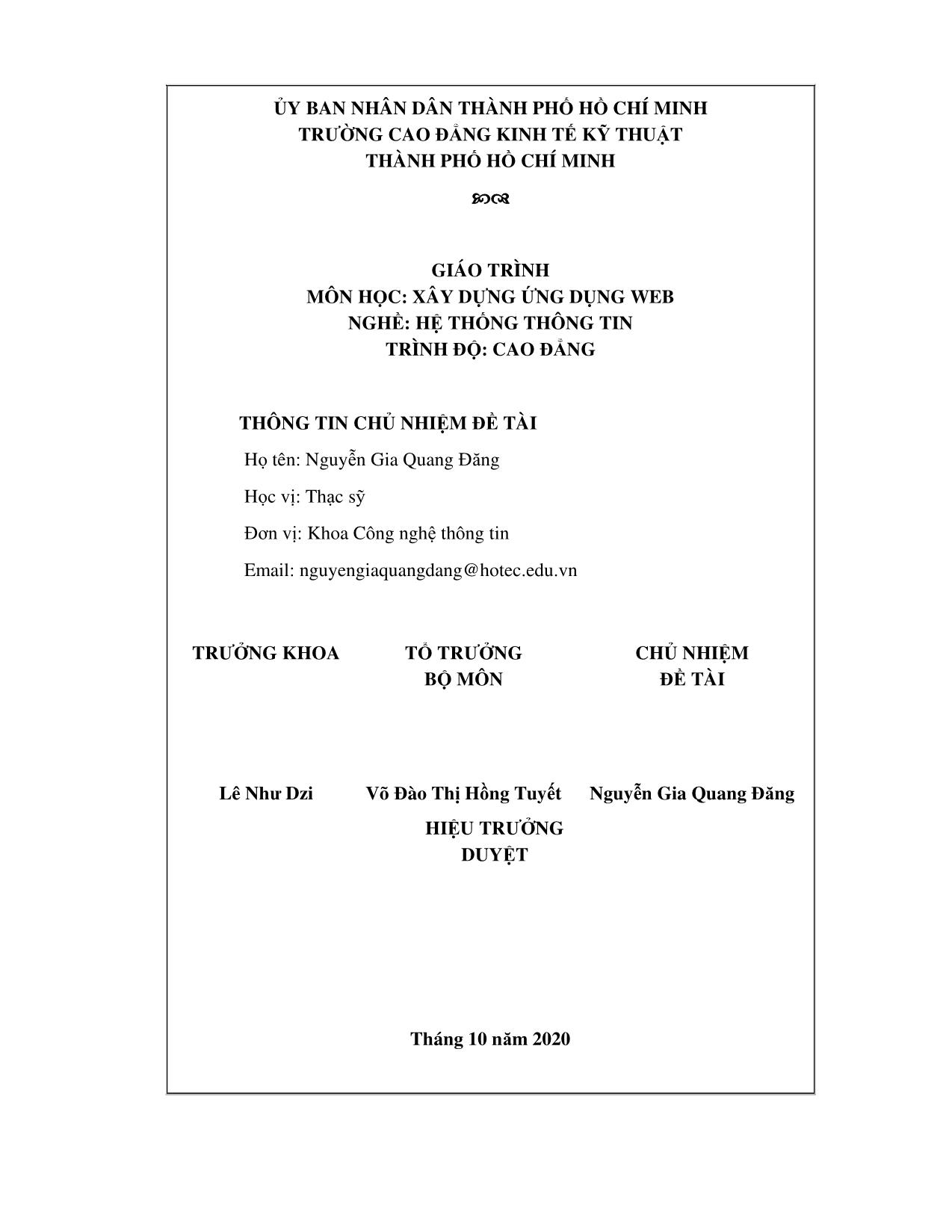
Trang 2
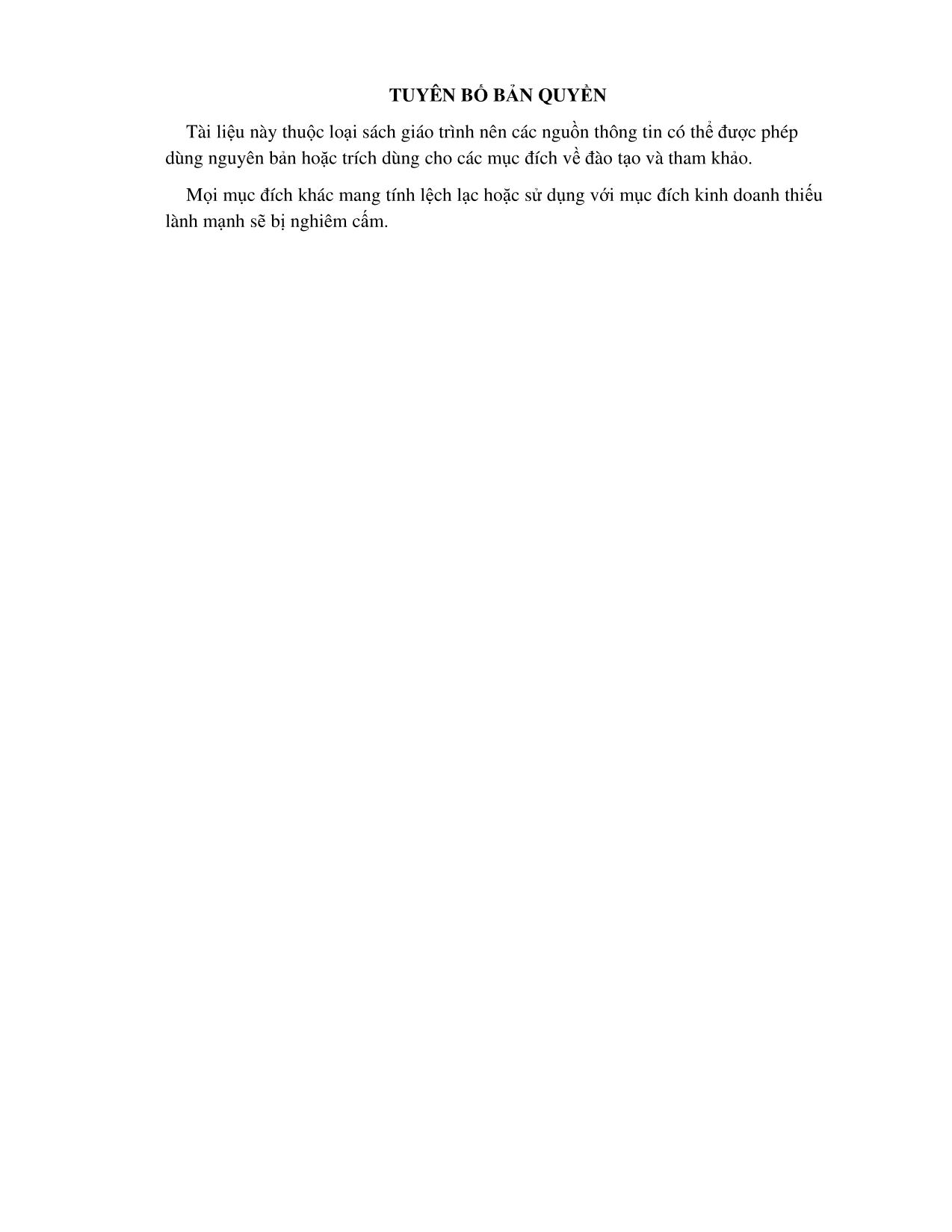
Trang 3
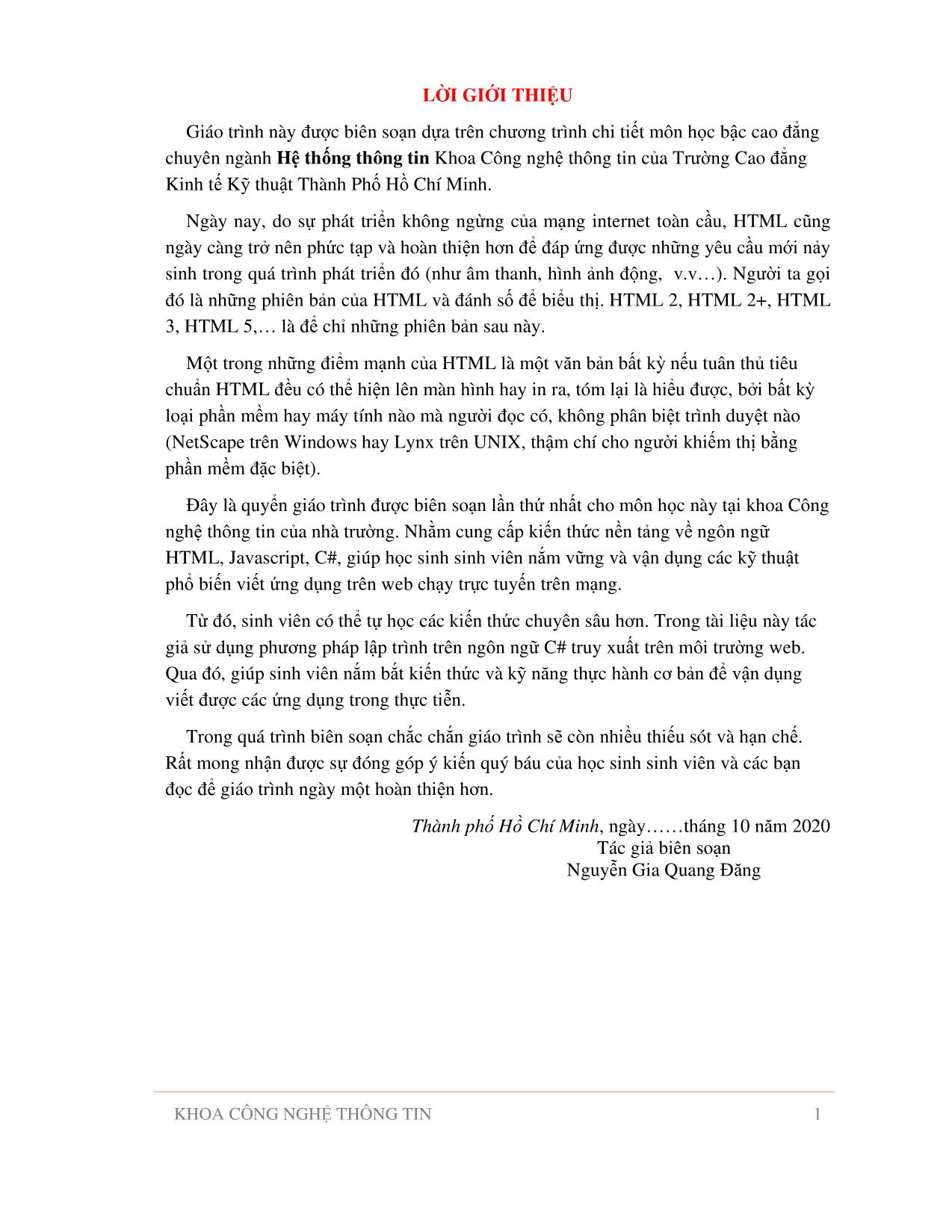
Trang 4
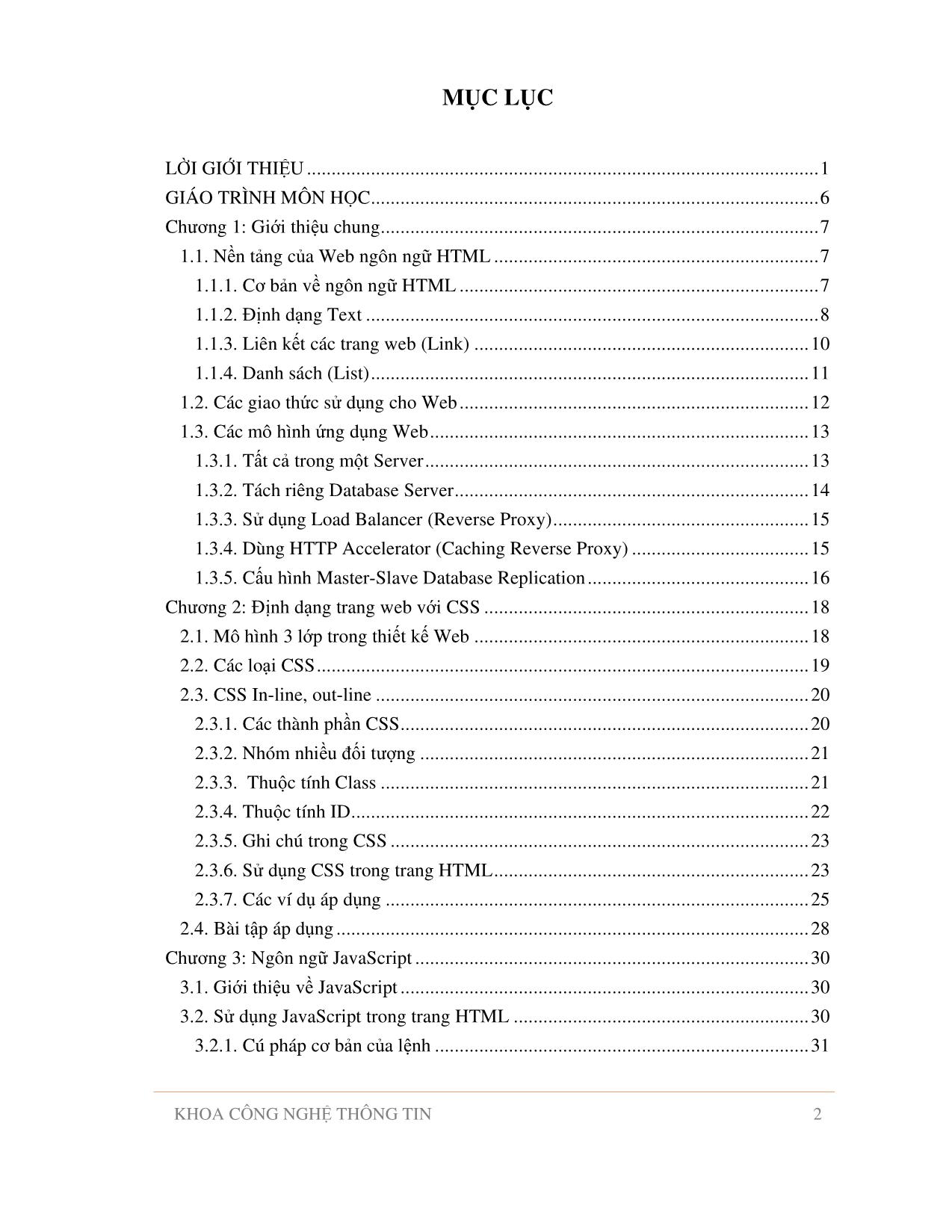
Trang 5
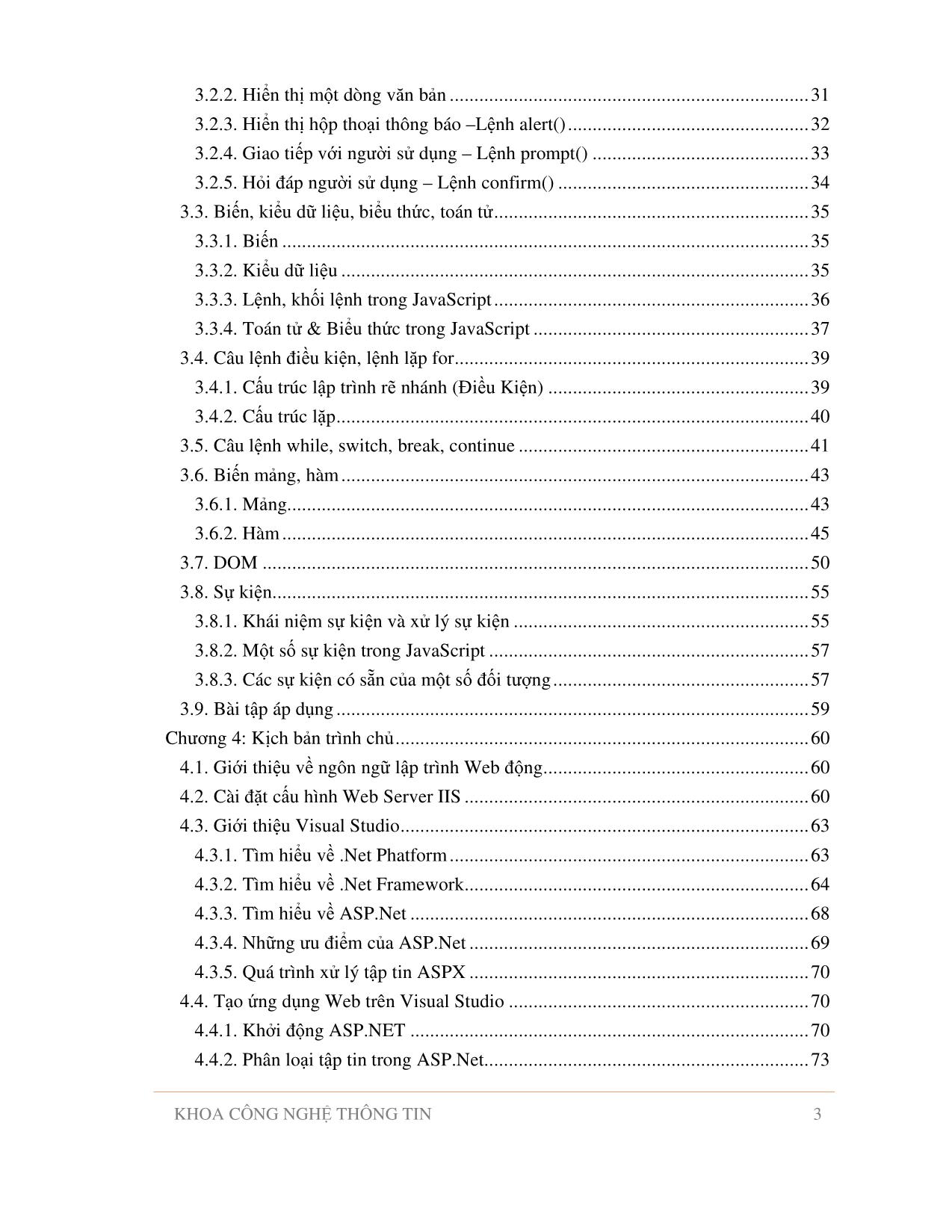
Trang 6
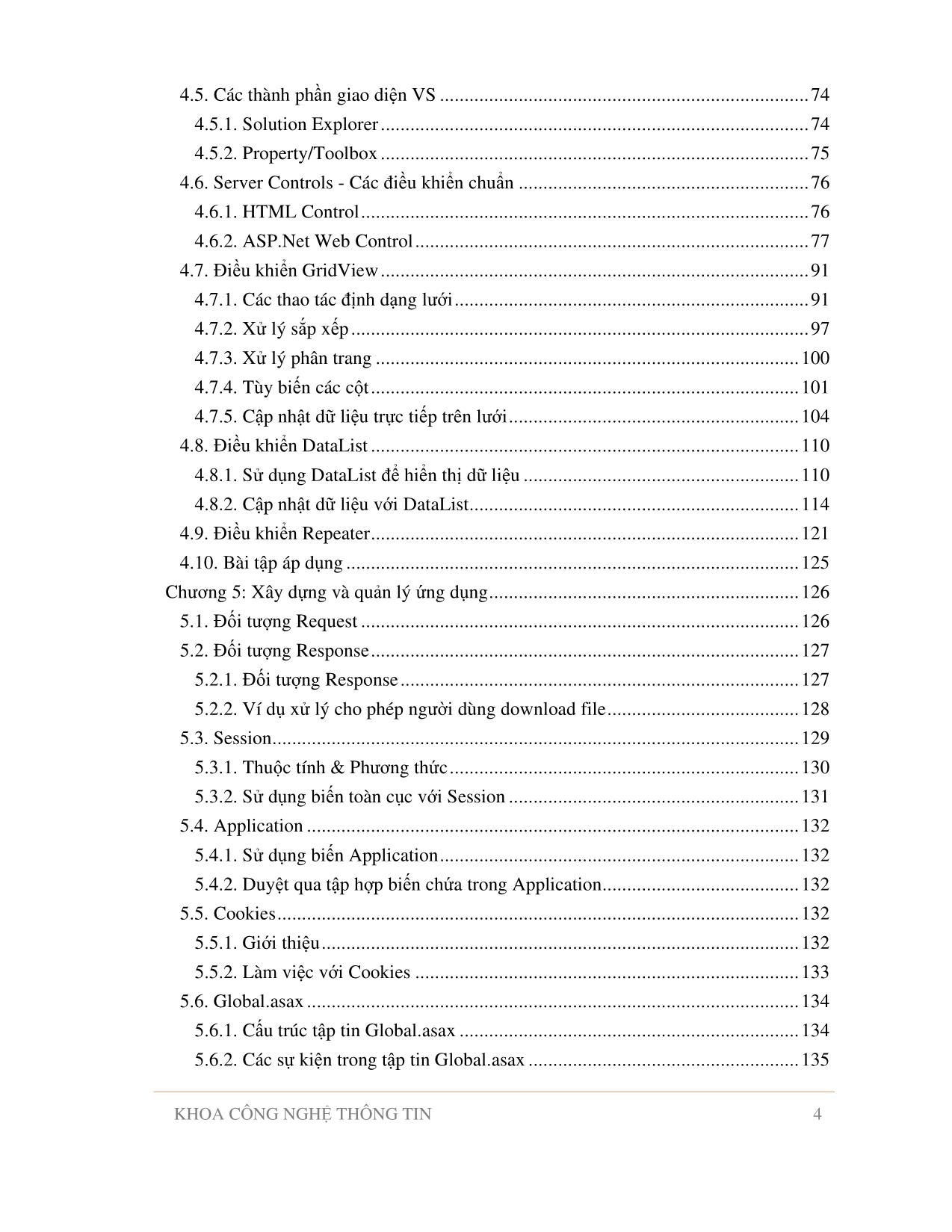
Trang 7
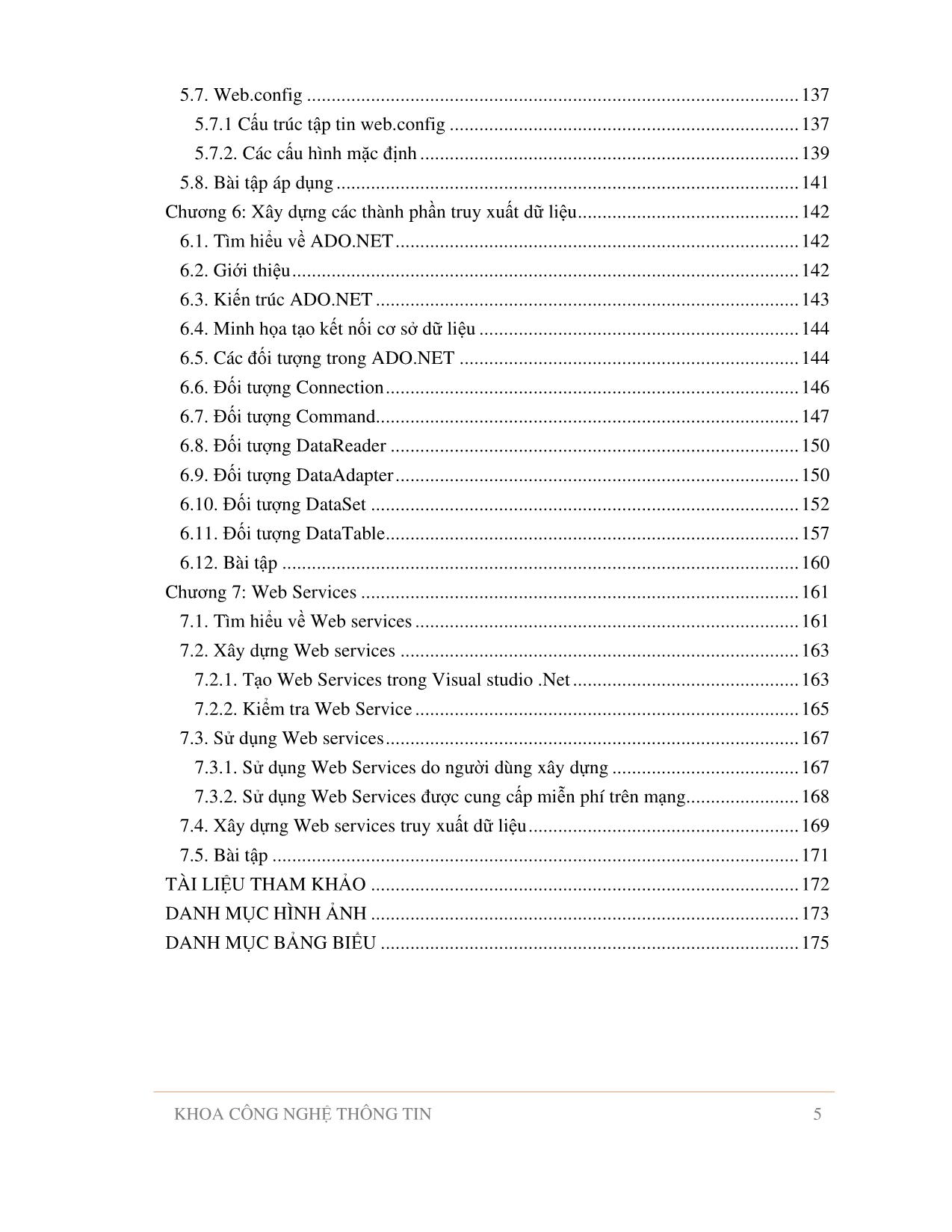
Trang 8
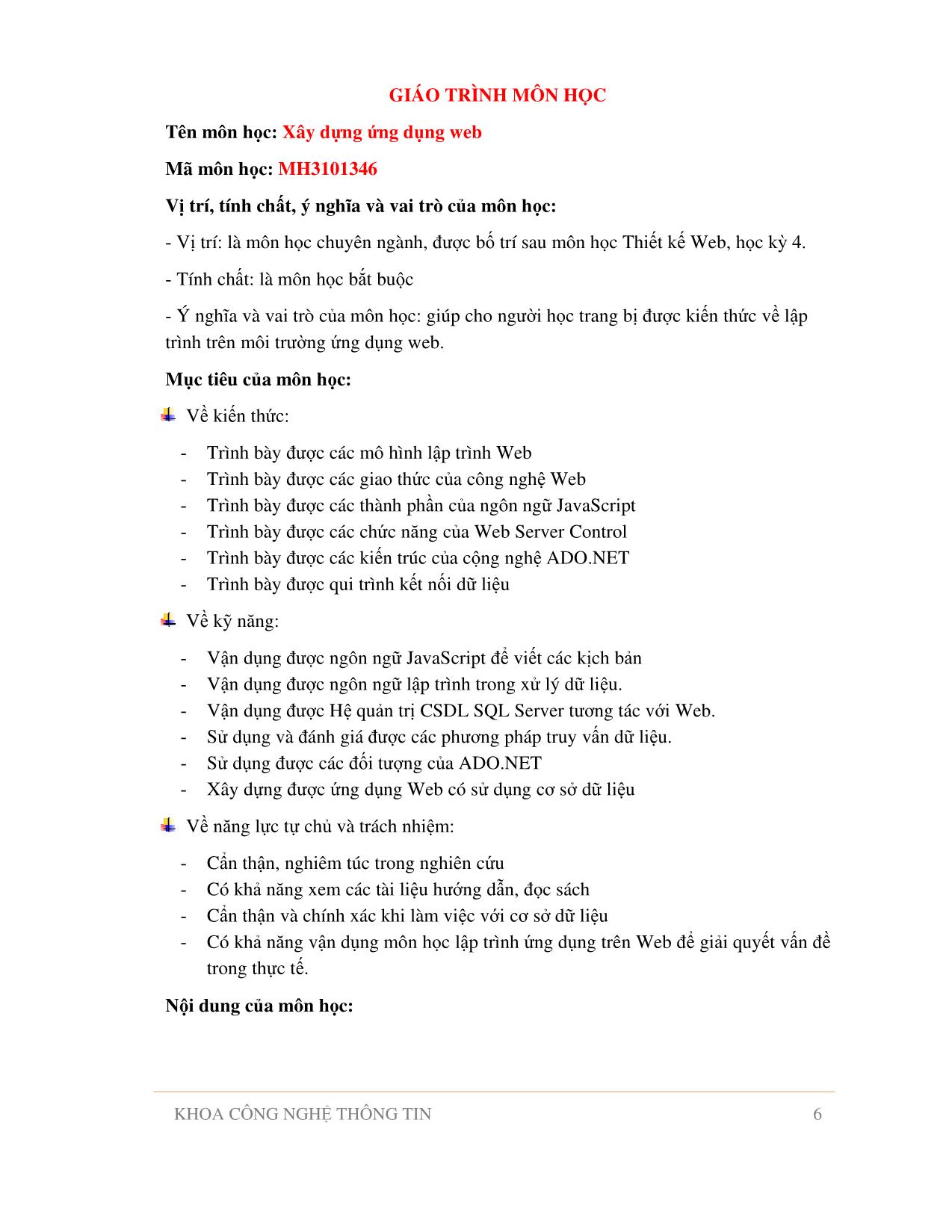
Trang 9
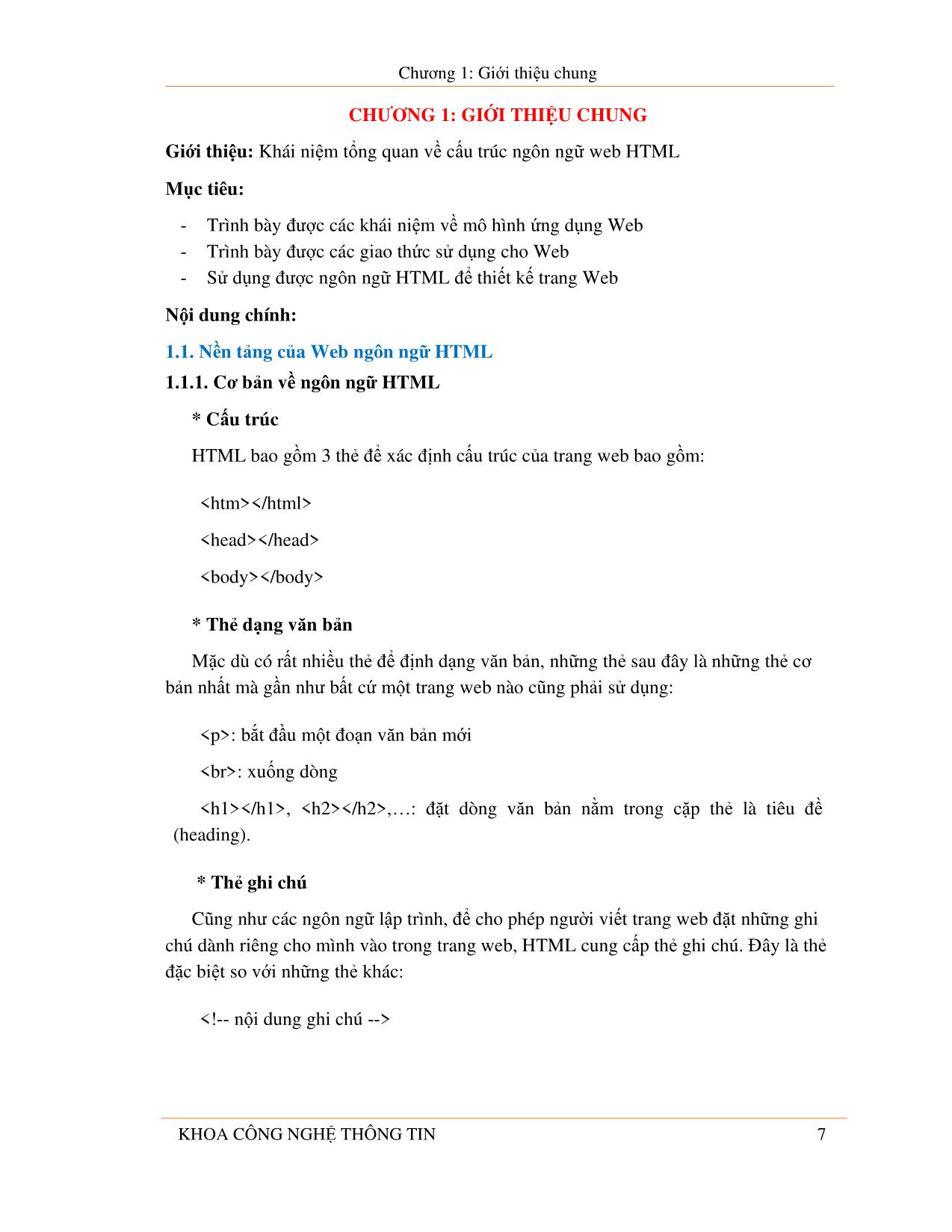
Trang 10
Tải về để xem bản đầy đủ
Bạn đang xem 10 trang mẫu của tài liệu "Giáo trình Xây dựng ứng dụng Web - Hệ thống thông tin", để tải tài liệu gốc về máy hãy click vào nút Download ở trên
Tóm tắt nội dung tài liệu: Giáo trình Xây dựng ứng dụng Web - Hệ thống thông tin
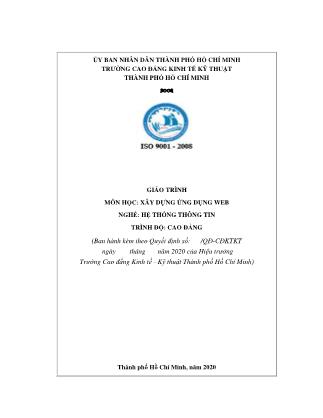
Công ty du lịch sẽ sử dụng Web Services được cung cấp đó để tiến hành đặt vé tàu
lửa, máy bay và đặt phòng cho chuyến du lịch theo yêu cầu của khách hàng.
Hình 7-2 Mô hình phối hợp hoạt động giữa các ứng dụng
Web Services là một chuẩn mới để xây dựng và phát triển ứng dụng phân tán, có
khả năng làm việc trên mọi hệ điều hành, mở rộng khả năng phối hợp giữa các ứng
dụng, có thể tái sử dụng, tăng cường sự giao tiếp giữa Client và Server thông qua môi
trường Web.
Chương 7: Web Services
KHOA CÔNG NGHỆ THÔNG TIN 163
Hình 7-3 XML là định dạng chuẩn giữa các Web Services
7.2. Xây dựng Web services
7.2.1. Tạo Web Services trong Visual studio .Net
Trong phần này, chúng ta sẽ xây dựng một Web Service đơn giản có tên
webService1, với phương thức Add, Subtract, Multiply, Divide.
Từ project chuột phải chọn Add -> New Items từ thực đơn ngữ cảnh của Project.
Chọn mục Web Service (ASMX) trong khung Template. Đổi tên Web Service cần tạo
thành WebService1.asmx.
Hình 7-4 Tạo mới Web Service
Chương 7: Web Services
KHOA CÔNG NGHỆ THÔNG TIN 164
Trong cửa sổ viết lệnh, có một phương thức mẫu được tạo sẵn là phương thức
HelloWorld.
Hình 7-2: Giao diện sau khi tạo Web service thành công
Nhận thấy rằng trước phương thức HelloWorld có sẵn từ khóa .
Chúng ta sẽ bổ sung vào phương thức:
public class WebService1 : System.Web.Services.WebService
{
[WebMethod]
public int Add(int a, int b)
{
return (a + b);
}
[WebMethod]
public System.Single Subtract(System.Single A, System.Single B)
Chương 7: Web Services
KHOA CÔNG NGHỆ THÔNG TIN 165
{
return (A - B);
}
[WebMethod]
public System.Single Multiply(System.Single A, System.Single B)
{
return A * B;
}
[WebMethod]
public System.Single Divide(System.Single A, System.Single B)
{
if (B == 0) return -1;
return Convert.ToSingle(A / B);
}
}
7.2.2. Kiểm tra Web Service
Sau khi xây dựng thành công Web Service, trước khi đưa vào sử dụng, chúng ta
cũng nên tiến hành kiểm tra Web Service. Các Web Service được xây dựng trong
Visual Studio.Net tự động phát sinh ra các trang kiểm tra tương ứng. Để thực hiện điều
này, ta chọn WebService1.asmx làm trang khởi động, nhấn F5 để thi hành ứng dụng.
Chương 7: Web Services
KHOA CÔNG NGHỆ THÔNG TIN 166
Hình 7-5 Giao diện kiểm tra Web Service
Trang kiểm tra Web Service sẽ liệt kê các phương thức hiện có trong Web Service
được chọn thi hành. Chọn từng phương thức cần kiểm tra. Ở đây, chúng ta chọn
phương thức Add. Xuất hiện màn hình nhập các tham số cho phương thức:
Hình 7-6 Giao diện nhập tham số kiểm tra Web Service
Nhập các tham số cần thiết và nhấn nút Invoke để thi hành, chúng ta sẽ thấy xuất hiện
trang kết quả như hình bên dưới.
Chương 7: Web Services
KHOA CÔNG NGHỆ THÔNG TIN 167
Hình 7-7 Kết quả sau khi chọn Invoke để thực hiện phương thức
7.3. Sử dụng Web services
Sau khi hoàn tất việc xây dựng, kiểm tra độ tin cậy và tính chính xác của Web Service,
chúng ta sẽ tiến hành đưa Web Service đi vào sử dụng.
Để sử dụng một Web Service, Client cần phải biết Web Service đó hỗ trợ những
phương thức nào, phương thức cần có những tham số nào, kết quả trả về ra sao
Những thông tin này của một Web Service được mô tả bởi tài liệu WSDL (Web
Service Description Language). WSDL là định dạng chuẩn để mô tả các Web Service,
sử dụng ngôn ngữ XML.
Chúng ta có thể xem WSDL của một Web Service bằng cách thêm vào chuỗi tham
số wsdl vào sau chuỗi URL.
7.3.1. Sử dụng Web Services do người dùng xây dựng
Sử dụng Web Service do chúng ta xây dựng tương tự như việc sử dụng các lớp đối
tượng.
Ví dụ:
protected void Page_Load(object sender, EventArgs e)
{
webService1.WebService1SoapClient w = new
webService1.WebService1SoapClient();
Label1.Text = w.Add(5, 8).ToString();
}
Chương 7: Web Services
KHOA CÔNG NGHỆ THÔNG TIN 168
7.3.2. Sử dụng Web Services được cung cấp miễn phí trên mạng
Để biết được những Web Services được cung cấp miễn phí trên mạng, các bạn có thể
dùng google để thực hiện tìm kiếm. Ở đây, chúng tôi giới thiệu đến các bạn trang:
cung cấp khá nhiều các Web Services hữu ích.
Trong phần này, chúng tôi sẽ hướng dẫn bạn sử dụng các Web Services để lấy thông
tin tỷ giá ngoại tệ, thông tin thời tiết, các thành phố chính của một quốc gia và các đơn
vị tiền tệ của các quốc gia trên thế giới.
Các bước thực hiện:
Bước 1. Chọn Add Web Reference từ thực đơn ngữ cảnh của ứng dụng
Bước 2. Nhập thông tin đường dẫn của WebService, nhấn để thực hiện việc xác
thực Web Service. (ví dụ:
Bước 3. Nếu Web Service được xác thực thành công, thông tin mô tả về Web
Service sẽ được hiển thị ngay phía bên dưới.
Bước 4. Đặt tên tham chiếu cho WebService: Web reference name.
Bước 5. Nhấn Add Reference để hoàn tất tham chiếu WebService.
Bước 6. Thiết kế màn hình
Hình 7-8 Giao diện Add Web Service vào project
Chương 7: Web Services
KHOA CÔNG NGHỆ THÔNG TIN 169
Mở trang Default.aspx kéo thả 1 control Label vào có id=”Label1” và code xử lý như
sau:
protected void Page_Load(object sender, EventArgs e)
{
webService1.WebService1SoapClient w = new
webService1.WebService1SoapClient();
Label1.Text = w.Add(5, 8).ToString();
}
7.4. Xây dựng Web services truy xuất dữ liệu
Web Service: wbsListsinhvien.asmx
Trong phần này, chúng ta phối hợp các lớp xử lý đã có để xây dựng Web service hiển
thị danh sách sinh viên. Trong ví dụ minh họa dưới đây, chúng ta xây dựng ba thủ tục:
Bước 1: Tạo Web Service với tên wbsListsinhvien.asmx
Bước 2: Viết code hiển thị danh sách sinh viên vào đối tượng DataTable
public class wbsListsinhvien : System.Web.Services.WebService
{
[WebMethod]
public DataTable Danh_Sach_SV()
{
ClsData cls = new ClsData();
DataTable dt = new DataTable();
string str = "SELECT top 20 MSSV,HO+' '+TEN as 'Họ
tên',MAL,PHAI,NGAYSINH,NOISINH,DCLL,PHONE FROM SINHVIEN";
dt = cls.getTable(str);
if (dt.Rows.Count > 0)
return dt;
else
Chương 7: Web Services
KHOA CÔNG NGHỆ THÔNG TIN 170
return null;
}
}
Bước 3: Chạy kiểm tra web Service hoạt động với tên vừa tạo
(wbsListsinhvien.asmx)
Bước 4: Add Web Service vào References của project và đặt tên là list_sinhvien
Bước 5: Tạo 1 trang web với tên sinhvien.aspx với 1 control Gridview và code xử lý
như sau:
public partial class sinhvien : Page
{
protected void Page_Load(object sender, EventArgs e)
{
wbsListsinhvien sv = new wbsListsinhvien();
if(!IsPostBack)
{
this.GridView1.DataSource = sv.Danh_Sach_SV();
this.GridView1.DataBind();
}
}
}
Bước 6: Chạy trang sinhvien.aspx và xem kết quả
Chương 7: Web Services
KHOA CÔNG NGHỆ THÔNG TIN 171
Hình 7-9 Kết quả xem danh sách sinh viên qua Web Service
7.5. Bài tập
1. Áp dụng Web Service cho phép người dùng thao tác thêm sinh viên mới.
2. Áp dụng Web Service cho phép người dùng thao tác xóa sinh viên.
3. Áp dụng Web Service cho phép người dùng thao tác sửa thông tin của một sinh viên.
4. Áp dụng Web Service cho phép người dùng thao tác tìm kiếm thông tin của 1 sinh
viên.
5. Vận dụng web Service lấy thông tin thời tiết online?
6. Vận dụng web Service lấy thông tin tỷ giá USD online?
KHOA CÔNG NGHỆ THÔNG TIN 172
TÀI LIỆU THAM KHẢO
[1] Nguyễn Minh Đạo, “Giáo trình Lập trình Web với ASP.NET”, ĐHQG TP.HCM,
2014.
[2] Phạm Thi Vương, “Tài liệu hướng dẫn thực hành công nghệ Web ASP.Net”,
ĐHQG TP.HCM, 2019.
[3] William Penberthy, “Beginning asp.net for visual studio 2015”, Wrox, 2016.
[4] https://docs.microsoft.com/en-us/visualstudio/?view=vs-2019, 12/8/2020.
KHOA CÔNG NGHỆ THÔNG TIN 173
DANH MỤC HÌNH ẢNH
Hình 1-1 Sử dụng chung phần tài nguyên server ........................................................ 14
Hình 1-2 Tách biệt hệ thống quản lý database ........................................................... 14
Hình 1-3 Mô hình máy chủ load balancer .................................................................. 15
Hình 1-4 Mô hình Accelertor ..................................................................................... 16
Hình 1-5 cấu hình master-slave database replicate .................................................... 17
Hình 3-1 Kết quả hộp thoại hỏi tên người dùng ......................................................... 34
Hình 3-2 Kết quả tính tổng ........................................................................................ 36
Hình 3-3 Kết quả vòng lặp for ................................................................................... 41
Hình 3-4 Kết quả xuất mảng ...................................................................................... 45
Hình 3-5 Kết quả sử dụng hàm tính toán ................................................................... 47
Hình 3-6 Kết quả hàm chuyển đổi chuỗi .................................................................... 48
Hình 3-7 Kết quả chuyển số nguyên ........................................................................... 49
Hình 3-8 Kết quả chuyển số thực ............................................................................... 50
Hình 3-9 Dưới đây là mô hình cây DOM ................................................................... 51
Hình 3-10 Kết quả sử dụng sự kiện ............................................................................ 57
Hình 4-1 Internet Information Services ...................................................................... 61
Hình 4-2 Bảng cấu hình mặt định website .................................................................. 61
Hình 4-3 Bảng kiểm tra website ................................................................................. 62
Hình 4-4 Địa chỉ để nhập vào trang web mới............................................................. 62
Hình 4-5 Thư mục gốc website ................................................................................... 63
Hình 4-6 Net Phatform .............................................................................................. 63
Hình 4-7 Kiến trúc .Net Framework........................................................................... 64
Hình 4-8 Mô hình truy cập trang ASP.NET ................................................................ 69
Hình 4-9 Quá trình xử lý tập tin ASPX ....................................................................... 70
Hình 4-10 Tạo mới poject web ................................................................................... 71
Hình 4-11 Chọn thông tin cho project ........................................................................ 71
Hình 4-12 Các phiên bản làm việc cho web asp.net ................................................... 72
Hình 4-13 Màn hình Microsoft Visual Studio .Net ..................................................... 72
Hình 4-14 Kết quả chạy lần đầu ................................................................................ 73
Hình 4-15 cửa sổ Solution Explorer ........................................................................... 74
Hình 4-16 Property/Toolbox ...................................................................................... 76
Hình 4-17 Các điều khiển HTML trên thanh công cụ ................................................. 77
Hình 4-18 Trang Columns ......................................................................................... 93
Hình 4-19 Trang Paging ............................................................................................ 95
Hình 4-20 Trang Format ........................................................................................... 96
Hình 4-21 Hình canh chỉnh Borders .......................................................................... 97
Hình 4-22 Danh sách nhân viên sắp xếp .................................................................. 100
Hình 4-23 Kết quả phân trang ................................................................................. 101
Hình 4-24 Bổ sung cột phái ..................................................................................... 102
Hình 4-25 Giao diện tạo các lệnh thêm/ xóa/ sửa .................................................... 105
Hình 4-26 Hiển thị danh sách sản phẩm .................................................................. 114
Hình 4-27 Giao diện thiết kế DataList ..................................................................... 121
Hình 5-1 Mối quan hệ giữa Session và Application .................................................. 130
KHOA CÔNG NGHỆ THÔNG TIN 174
Hình 5-2 Mô hình làm việc của Cookies .................................................................. 133
Hình 5-3 Thông báo lỗi trang .................................................................................. 140
Hình 5-4 Trang lỗi, không hiển thị mã lỗi ................................................................ 140
Hình 5-5 Thông báo lỗi trang ASP.NET ................................................................... 140
Hình 6-1 Kiến trúc ADO.NET .................................................................................. 143
Hình 6-2 Mô hình kết nối cơ sở dữ liệu .................................................................... 144
Hình 7-1 Kiến trúc web Services .............................................................................. 161
Hình 7-2 Mô hình phối hợp hoạt động giữa các ứng dụng ....................................... 162
Hình 7-3 XML là định dạng chuẩn giữa các Web Services ....................................... 163
Hình 7-4 Tạo mới Web Service ................................................................................ 163
Hình 7-5 Giao diện kiểm tra Web Service ................................................................ 166
Hình 7-6 Giao diện nhập tham số kiểm tra Web Service .......................................... 166
Hình 7-7 Kết quả sau khi chọn Invoke để thực hiện phương thức ............................. 167
Hình 7-8 Giao diện Add Web Service vào project .................................................... 168
Hình 7-9 Kết quả xem danh sách sinh viên qua Web Service ................................... 171
KHOA CÔNG NGHỆ THÔNG TIN 175
DANH MỤC BẢNG BIỂU
Bảng 3-1 Bảng các toán tử ........................................................................................ 38
Bảng 3-2 Bảng một số sự kiện trong javascript .......................................................... 57
Bảng 3-3 Bảng một số sự kiện có sẵn của đối tượng .................................................. 57
Bảng 4-1 Phân loại tập tin ......................................................................................... 73
Bảng 4-2 Thuộc tính chung của web Control ............................................................. 80
Bảng 4-3 Bảng thuộc tính chung Button, ImageButton, LinkButton ........................... 82
File đính kèm:
 giao_trinh_xay_dung_ung_dung_web_he_thong_thong_tin.pdf
giao_trinh_xay_dung_ung_dung_web_he_thong_thong_tin.pdf

